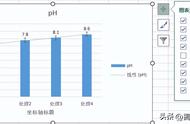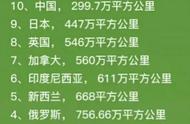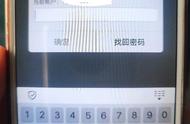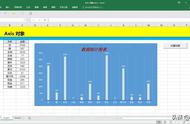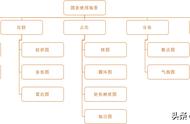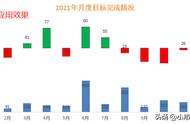复制小太阳,点击图表中的柱形图,按下【Ctrl V】粘贴;
最后右键打开【设置数据系列格式】,在【填充中】选择【层叠】即可。

5
快速填充颜色
如果你觉得柱形图颜色太过单一,我们可以快速设置不同的颜色。
点击图形形状,双击打开【设置数据系列格式】,在【填充】中勾选【依据数据点着色】就完成啦。

6
设置形状图的间隙
Excel中如何修改形状图的间隙宽度?
点击柱形图,双击打开【设置数据系列格式】,在【系列选项】中找到【间隙宽度】;
最后根据自己的需求调整即可。

以上就是今天讲的6个Excel图表技巧了,你学会了吗?赶快动手练习吧~